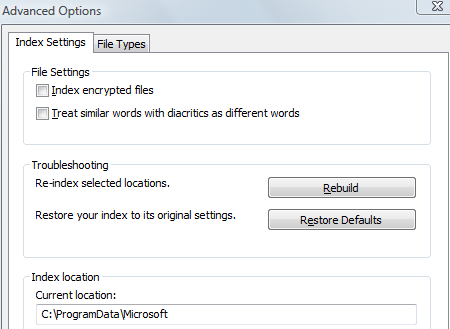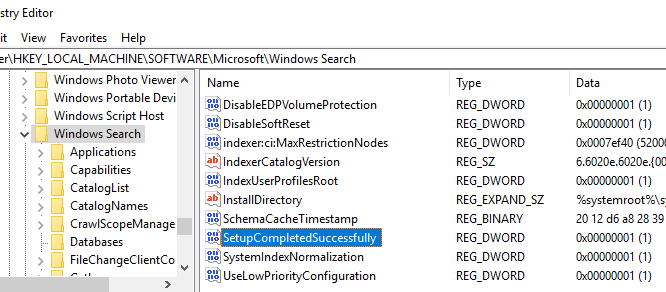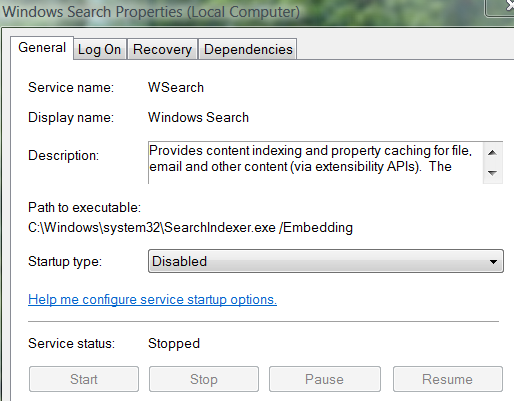Da ich der Computer-Typ in meiner Familie bin, erledige ich alle Aufgaben des technischen Supports und stoße manchmal auf seltsame Probleme, über die ich schreiben möchte. Natürlich scheint es bei Windows nie wirklich komische Probleme zu geben! Es gibt immer einen verrückten und kryptischen Fehler, der dich den Kopf kratzen lässt.
Ein solches Problem tritt bei Windows auf und es bezieht sich auf die folgenden Fehler:
Microsoft Windows Search Indexer stopped working and was closed
oder
Windows could not start the windows search service on the local computer error 1067
Das ist ein ziemlich ungewöhnliches Problem, aber wenn es dir passiert, ist es sehr nervig! Jedes Mal, wenn Sie versuchen, etwas zu öffnen, zu verschieben oder zu kopieren, erhalten Sie diesen Fehler. Es ist in der Regel auch mit langsamen Computerleistung und Absturz des gesamten Betriebssystems verbunden.
Es gibt eine Reihe von Dingen, die Sie ausprobieren können, um dieses lästige Problem in Windows zu beheben:
Windows-Suche neu erstellen Index
Diese Methode ist schnell und einfach, funktioniert aber möglicherweise nicht, wenn Sie schwerwiegende Probleme haben. Dennoch lohnt es sich, noch einmal zu den anderen Schritten zu gehen, wo Sie Dinge löschen müssen.
Geben Sie zuerst Indizierungsoptionenin das Suchfeld des Startmenüs ein und klicken Sie dann auf Erweitertund anschließend auf Neu erstellen.
Sie können auch versuchen, auf
HKLM / Software / Microsoft / Windows Search / SetupCompletedSuccessfully
Ändern Sie den Wert auf Null, und starten Sie den Computer neu. Wenn Sie Registrierungsschlüsseländerungen jedoch vermeiden können, ist das das Beste! Stellen Sie außerdem sicher, dass ein Wiederherstellungspunkt erstellt wird, bevor Sie Änderungen an der Registrierung vornehmen.
Löschen des Windows Search-Index-Programmordners
Wenn die obige Methode nicht funktioniert, können Sie versuchen, alle zu löschen der Dateien, die mit der Suchindizierung in Windows verknüpft sind, indem Sie alles in diesen Ordnern löschen:
C:\ProgramData\Microsoft\Search\Data\Applications\WindowsC:\ProgramData\Microsoft\Search\Data\Temp
Wenn Sie diese Ordner nicht sehen, müssen Sie die Anzeige nach versteckten Ordnern aktivieren zu Windows Explorer oder Arbeitsplatzund wählen Sie dann Extras, Ordneroptionen. Wechseln Sie zur Registerkarte Ansicht und scrollen Sie nach unten, bis Sie Versteckte Dateien und Ordner anzeigensehen. Sie sollten jetzt den ProgramData-Ordner anzeigen können. In Windows 10 klicken Sie einfach auf die Registerkarte Anzeigenund aktivieren Sie das Kontrollkästchen Versteckte Objekte.
Erstellen Sie erneut eine Sicherungskopie der Dateien in den Verzeichnissen Löschen sie nur für den Fall, aber sie sind wirklich nicht so wichtig. Wenn beim Versuch, die Dateien zu löschen, die Meldung Zugriff verweigert angezeigt wird, müssen Sie den Windows Search-Indexdienst zunächst anhalten, indem Sie zu Systemsteuerungund dann zu Verwaltunggehen. und dann auf Diensteklicken.
Der Dienst sollte Windows Searchoder Windows Searcheraufgerufen werden. Doppelklicken Sie auf den Dienst und klicken Sie auf Beenden.
Nachdem Sie die Dateien gelöscht haben, starten Sie den Computer neu und der Index wird neu erstellt und hoffentlich ist Ihr Fehler verschwunden! Denken Sie daran, dass der Suchindex-Dienst nicht kritisch ist. Sie werden also Ihren Computer nicht durcheinander bringen, indem Sie den Dienst deaktivieren oder seine Dateien löschen. Viel Spaß!